कंघी प्रभाव तब होता है जब एक प्रगतिशील स्कैन मॉनीटर पर इंटरलेस्ड वीडियो सही ढंग से प्रदर्शित नहीं होता है। आप वीडियो में डिइंटरलेस फ़िल्टर लागू करके इस समस्या का सामना कर सकते हैं, जो कई वीडियो संपादकों और कनवर्टर प्रोग्राम में उपलब्ध है।
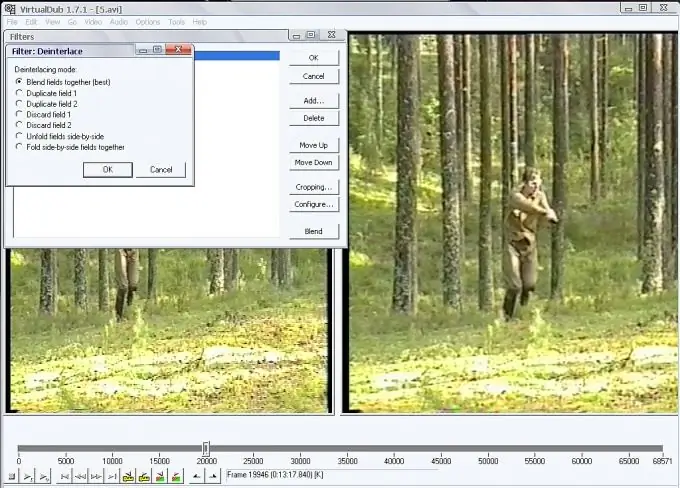
ज़रूरी
वर्चुअल डब कार्यक्रम।
निर्देश
चरण 1
फ़ाइल मेनू के शीर्ष पर ओपन वीडियो फ़ाइल कमांड का उपयोग करके वीडियो को VirtualDub में लोड करें। यदि आप कीबोर्ड शॉर्टकट का उपयोग करने के अधिक आदी हैं, तो शॉर्टकट Ctrl + O का उपयोग करें।
चरण 2
खुली फ़ाइल में एक Deinterlace फ़िल्टर लागू करें। ऐसा करने के लिए, वीडियो मेनू से फ़िल्टर कमांड का उपयोग करके फ़ाइल पर लागू फ़िल्टर के लिए विंडो खोलें। जोड़ें बटन पर क्लिक करें और सूची से Deinterlace फ़िल्टर चुनें। ठीक बटन पर क्लिक करें। प्रस्तावित डीइंटरलेसिंग मोड में से एक चुनें। ब्लेंड फ़ील्ड एक साथ मोड में, सम और विषम फ़ील्ड की जानकारी मिश्रित होती है, जिसके परिणामस्वरूप मूल आकार के समान आकार का थोड़ा धुंधला वीडियो होता है। यह आमतौर पर अनुशंसित मोड है। डिइंटरलेसिंग मोड सेटिंग्स विंडो में और फिल्टर विंडो में ओके बटन पर क्लिक करने के बाद आप प्रोग्राम की दाहिनी विंडो में फिल्टर लगाने का परिणाम देख सकते हैं।
चरण 3
फ़ाइल मेनू से फ़िल्टर किए गए पूर्वावलोकन कमांड का उपयोग करके या एंटर कुंजी दबाकर वीडियो पूर्वावलोकन को उस पर लागू फ़िल्टर के साथ चालू करें। यदि आप डेंटरलेसिंग के परिणाम से संतुष्ट नहीं हैं, तो लागू फ़िल्टर विंडो खोलें और कॉन्फ़िगर करें बटन पर क्लिक करें। खुलने वाली मोड विंडो में, किसी अन्य फ़ील्ड प्रोसेसिंग मोड का चयन करें और परिणाम देखें।
चरण 4
यदि फ़िल्टर लगाने के परिणामस्वरूप आपकी छवि बहुत धुंधली दिखती है, तो उस पर शार्प फ़िल्टर लगाने का प्रयास करें। ऐसा करने के लिए, फ़िल्टर विंडो खोलें, जोड़ें बटन पर क्लिक करें और फ़िल्टर की सूची से पैनापन चुनें। ओके बटन पर क्लिक करें और स्लाइडर का उपयोग करके फिल्टर एप्लिकेशन की डिग्री समायोजित करें। समाप्त होने पर, ठीक क्लिक करें। आप दो लागू फ़िल्टरों में से किसी एक के पैरामीटर को लागू फ़िल्टर विंडो में अपनी ज़रूरत के अनुसार चुनकर और कॉन्फ़िगर करें बटन पर क्लिक करके पुन: कॉन्फ़िगर कर सकते हैं।
चरण 5
यदि आप फ़िल्टर लागू करने के परिणाम से संतुष्ट हैं, तो संपादित वीडियो को फ़ाइल मेनू से पुराने प्रारूप को सहेजें AVI कमांड के साथ सहेजें। कंप्यूटर डिस्क पर स्थान निर्दिष्ट करें जहां संपादित फ़ाइल सहेजी जाएगी, सहेजे गए वीडियो का नाम दर्ज करें और "सहेजें" बटन पर क्लिक करें।







